Genoptager er lister erhvervserfaring beskriver tidligere ansættelser og færdigheder lært gennem uddannelse eller på jobbet. De er et vigtigt redskab for dem, der søger nye arbejdspladser på deres nuværende områder eller dem, der søger et job i et andet felt, der bruger deres nuværende færdigheder på en ny måde. Microsoft Word giver dig mulighed for at oprette dit CV via en skabelon (eller med en guide i Word 2003 og tidligere versioner), men du kan også oprette dit CV fra bunden ved hjælp Word formatering funktioner. Følgende trin dækker alle 3 metoder i, hvordan du opretter et CV i Microsoft Word, sammen med råd om hvad der skal medtages, og ikke at medtage i dit CV.
Steps
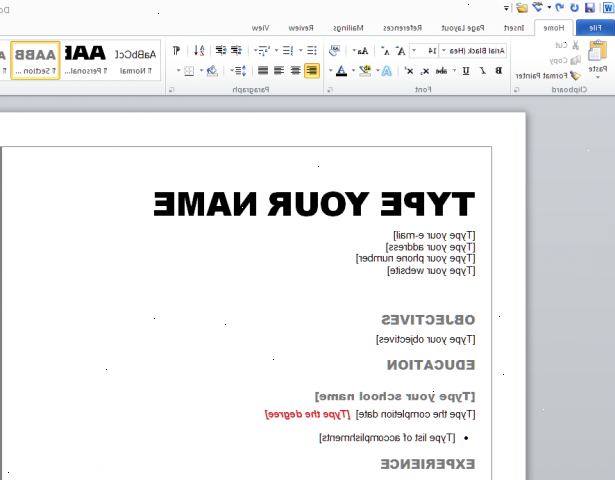
Oprette et CV fra en skabelon (word 2003, 2007 og 2010)
- 1Åbn en ny fil.
- I Word 2003, skal du vælge "Ny" fra menuen Filer.
- I Word 2007 skal du klikke på "Microsoft Office"-knappen, og vælg derefter "Ny" i menuen File.
- I Word 2010, Filer Klik på fanen, og vælg derefter "Ny" fra Fil menuen i venstre side af File siden.
- 2Vælg en skabelon. Fra opgaveruden Nyt dokument, kan du enten bruge en genoptage skabelon, der allerede er på din harddisk eller downloade en skabelon fra Microsoft Office Online.
- Sådan vælger du en genoptage skabelon fra din harddisk, skal du vælge "Installerede skabeloner" og vælg derefter en af de genoptage skabeloner på Installerede skabeloner siden.
- Sådan vælger du en CV skabelon fra Microsoft Office Online, skal du vælge "Genoptager" fra de muligheder, der er anført under Microsoft Office Online og derefter søge efter et cv skabelon. (Du skal have en aktiv internetforbindelse for at gøre dette.)
- Du kan også vælge en genoptage skabelon fra ydersiden af Word ved at gå direkte til http://office.microsoft.com/en-us/templates/CT010144894.aspx eller til en tredjepart kilde. Du kan bruge en genoptage skabelon til Word 2003 i Word 2007 eller 2010, men du kan ikke bruge en skabelon fra en af de nyere versioner af Word i Word 2003. (Dette websted indeholder også genoptage skabeloner til Microsoft Publisher, og disse kan kun anvendes i Publisher.)
Oprettelse af en CV med guiden (Word 2003 only)
- 1Vælg "Ny" fra fil-menuen. Dette viser opgaveruden Nyt dokument.
- 2Vælg "min computer" fra skabelonerne sektionen i venstre side af opgaveruden.
- 3Klik på "øvrige dokumenter" fanen.
- 4Dobbeltklik på "genoptage guiden." Dette vil starte guiden. Hvis du ikke kan se denne mulighed, var det ikke installeret, når du har installeret Word, og du bliver nødt til at køre installationsprogrammet igen for at installere det.
- 5Følg guidens anvisninger. Guiden fører dig gennem genoptage skabelse processen trin-for-trin.
Oprettelse af et CV fra bunden
- 1Beslutte, hvilken slags genoptage du ønsker at oprette. Genoptager kan opdeles i 3 typer: den kronologiske cv, den funktionelle genoptage og curriculum vitae (CV).
- Den kronologiske cv lister din erhvervserfaring fra din seneste stilling til din tidligste position med dine ansvarsområder for hver position opført under position titel og datoer, du holdt det. De fleste kronologiske genoptager dækker kun de sidste 5 til 10 år af din ansættelse historie, selvom du måske ønsker at inkludere holdninger tidligere end dette, hvis de er relevante for det job, du søger. Dette er det format de fleste europæiske arbejdsgivere foretrækker at se genoptages i.
- Den funktionelle genoptage lister dine vigtigste job færdigheder først, derefter følger en liste over positioner, du har afholdt. Det kan være nyttigt at fremhæve dine særlige færdigheder, mens skjule huller i din ansættelse historie, som desværre er, hvorfor nogle arbejdsgivere ikke kan lide dette format. Det er et nyttigt format for dem, der søger at omsætte deres nuværende job færdigheder i et andet felt.
- Curriculum vitae er en omfattende liste af dit job erfaring fra din nuværende eller seneste stilling til din snarest. I modsætning til den kronologiske eller funktionel cv, som typisk kører 1 til 2 sider, er CV, så længe det skal være at omfatte din oplevelse. CV er almindeligt anvendt ved ansøgning om stillinger i Europa, og også når de ansøger om stillinger på gymnasier og universiteter over hele verden.
- 2Beslut, om du producerer dit CV skal forelægges for nogen eller der skal scannes. På grund af antallet af ledige stillinger i større virksomheder, og antallet af mennesker, der gælder for dem, bruger mange virksomheder højhastigheds-scannere at læse genoptages, på udkig efter søgeord, der relaterer til den åbne position. Disse genoptages også kræver minimal formatering, som visse formatering funktioner, såsom punkttegn, ikke er anerkendt af mange scannere.
- 3Åbn en ny fil i word.
- 4Sammensæt dine kontaktoplysninger. Denne information går øverst på den første side af dit cv, og i lidt ændret form i overskriften på eventuelle efterfølgende sider. Dine kontaktoplysninger bør indeholde dit navn, fysisk adresse, telefonnummer og e-mail-adresse.
- Du kan afgive din første side kontaktoplysninger header på selve siden, eller i header felt, hvis du har sat dine overskrifter op, så du bruger en anden header for den første side end for de efterfølgende sider. Dit første side header bør normalt være centreret, mens header for de efterfølgende sider skal være venstrestillet, med sidetallet til højre.
- Du ønsker måske at adskille dine overskrifter fra kroppen af dit cv med en kant linje som en skillevæg. Bruge den samme linje stil til både din første sidehovedet og efterfølgende sidehoveder.
- Din e-mail-adresse ideelt set bør stilles til rådighed af din internetudbyder, som dem domænenavne tendens til at være bedre betragtet end webbaserede tjenester som Hotmail eller Yahoo. Brug enten dit eget navn, en karriere færdighed ("tech-writer") eller noget positivt om dig selv ("hard-worker") i kontakt-e-mailadresse, du giver, i stedet for et id som "smug-dude", " foxymama "eller" smokinhot ".
- 5Beslut hvilke sektioner dit cv skal have. Indenfor de 3 genoptage typer, kan de oplysninger på dit cv tildeles nogle eller alle af følgende overskrifter, afhængigt af den type genoptage du vælger. Skriv overskrifterne i første til at blokere ud layoutet af dit cv, derefter udfylde resten af oplysningerne.
- Formål: Fundet i begyndelsen af både den kronologiske og funktionelle cv, dette er en one-sætning opsummering af målet for CV. Herunder målet er nu falder i unåde, da mange arbejdsgivere finder mest objektive udsagn meningsløs.
- Sammenfatning af Kvalifikationer / resultater: En liste over vigtige færdigheder, kvaliteter eller udestående bedrifter, der kvalificerer dig til stillingen, du søger. Dette afsnit vil være noget længere i en funktionel genoptage end en kronologisk cv. Resultater skal være i kvantificerbare form ("Saved selskab 5€ millioner ved at udvikle nye procedurer") når det er muligt, og begynde med handling verber, når opført.
- Færdigheder: Dette ville være et særskilt afsnit i en funktionel cv, især for en person på udkig efter en computer-relateret stilling, og den kan kombineres i Sammenfatning af kvalifikationer sektion af en kronologisk CV, hvis det er kort. Dette afsnit kan enten før eller efter dit arbejde historie, afhængigt af hvilket er mere imponerende.
- Arbejde historie / Erfaring: List de holdninger, du har afholdt i omvendt kronologisk rækkefølge på de virksomheder, du har arbejdet, med start-og slutdatoer (måned og år). I en kronologisk cv, bør de datoer, der er nævnt først, mens de kan blive optaget efter, at positionen titel i en funktionel cv. (Hvis du har haft flere stillinger i den samme virksomhed, kan du ønsker at oprette en position for dette selskab, og derefter en liste over de holdninger, du holdt der i omvendt kronologisk rækkefølge.) I et kronologisk cv, du liste dine vigtigste ansvarsområder for den pågældende position og eventuelle udestående resultater, igen begyndende med handling verber og kvantificere så meget som muligt. Du kan medtage frivillige positioner, hvis de vedrører det job, du søger, eller hvis du lidt har betalt oplevelse.
- Uddannelse: Anfør de gymnasier eller tekniske skoler, du har deltaget i, i omvendt kronologisk rækkefølge. Dette afsnit normalt kommer efter dit arbejde historie, medmindre du er en nylig kollegium kandidat, i hvilket tilfælde det kan gå forud for den.
- Referencer: Dette afsnit bør medtages kun, hvis referencer er specifikt påkrævet, eller hvis de er særligt imponerende, ellers lad dem væk. (Du kan også forberede en supplerende genoptage ark notering dine referencer, som vil dække dig, hvis nogen beder om referencer.) Erklæringen "Referencer til rådighed efter anmodning" ikke længere er nødvendig på genoptages, som det er forstået.
- 6Formater dit cv. Når du har oplysningerne på plads i dit CV, kan du derefter formatere det som ønsket. Følgende er nogle forslag til at formatere dit cv til bedste fordel.
- Vælg en enkelt, let at læse skrifttype, enten en serif skrifttype (Times New Roman, Book Antiqua), eller sans serif skrifttype (Arial, Calibri, Century Gothic). Al tekst skal være 10.-12 point, bortset fra dit navn i første side header, som kan være 14.-18 point. Hvis dit cv er at blive præsenteret for nogen, fed dit navn, din afsnitsoverskrifter, og dine stillingsbetegnelser.
- Tillad rimelige marginer omkring kanterne af siden. Word standardindstillinger er normalt tilstrækkelig til dette.
- Venstrestille dine afsnitsoverskrifter. Du kan single-space efter en overskrift, og før afsnittet indhold og double-plads, før en overskrift.
- Hvis du fremstiller dit CV skal afleveres til en anden, liste dine kvalifikationer i Sammenfatning af kvalifikationer sektion og dit job pligter under hver position titel med en kugle tegn før hvert udsagn. Brug en enkel punkttegn, der henleder opmærksomheden på oplysninger efter kugle, for ikke at kuglen selv. Hvis du fremstiller et CV, der skal scannes, udelade kuglerne, men led teksten, som om kuglerne var til stede for at gøre det lettere for menneskers øjne at læse.
- Hvis dit CV lige netop går mere end 1 eller 2 sider, kan du klemme ud af den ekstra længde ved at justere din linjeafstand i dialogboksen Afsnit. Du kan også vise afsnitstegn til at finde og slette eventuelle ekstra afsnitstegn i slutningen af dit cv tekst.
Tips
- Skræddersy dit CV til den type stilling, du søger. Du kan have til at tilføje, omarrangere eller slette resultater eller hele sektioner efter hvad stillingen kræver. Dette betyder at holde flere versioner af dit CV i Word, opkaldt efter den type stilling du søger, eller det selskab, som du anvender, eller begge dele.
- Indeholde dit navn og den stilling, du søger i filnavnet på dit Word-dokument CV. Denne måde, hvis du bliver bedt om at e-maile den til en potentiel arbejdsgiver, vil modtageren være i stand til straks at skelne dit CV fra de andre modtagne genoptages.
- Må ikke vente, indtil du leder efter arbejde for at opdatere dit cv. Hver gang du har en forfremmelse eller betydelig bedrift, tilføjer de nye oplysninger til dit CV. På den måde, bør du finde dig selv på udkig efter arbejde, vil du have mindre arbejde at gøre på dit cv og være i stand til at bruge mere tid på at sætte det i hænderne på dem, der kan hjælpe dig.
- Ud over at have en supplerende genoptage ark notering dine referencer, kan du også ønsker at udarbejde en supplerende cv notering din offentliggjorte arbejde, hvis du søger en skriftlig-relateret stilling eller en liste over projekter, du har arbejdet på.
Advarsler
- Sørg for, at alle udsagn i dit CV er både faktuelt og grammatisk korrekt, og at alle ord er stavet korrekt. Udseendet og format dit cv er en afspejling af din kompetence, være sikker på det repræsenterer dig på dit bedste.
